
Como vi lovet for noen dager siden, i dag, gir vi deg en veiledning som vi kan låse opp en PDF-fil passordet er låst. Logisk sett vil det som er forklart i denne artikkelen være å gjenopprette et passord som vi har mistet eller glemt, noe som kan bety tap av data fra en PDF på grunn av vårt dårlige minne. Artikkelen vi skrev for noen dager siden var for enkelhets skyld, mens dette er for å kunne få tilgang til en fil som vi ikke får tilgang til.
Verktøyet som vi skal snakke om i dag heter pdf crack. Du må huske på at denne typen verktøy ikke gjør mirakler, og at det avhengig av styrken på et passord kanskje aldri blir gjenopprettet. Systemet som brukes til å dekryptere passordet er brute force og prosessen er lang, ikke så mye på grunn av hva vi må gjøre, men på grunn av tiden det kan ta å fullføre jobben. Vi detaljerer prosessen nedenfor:
Hvordan låse opp en PDF med pdfcrack
Siden prosessen vil være lang, går vi direkte for å forklare trinnene:
- pdfcrack er tilgjengelig i de fleste offisielle lagringssteder for de forskjellige Linux-distribusjonene. I Ubuntu og derivater kan den installeres med kommandoen "sudo apt install pdfcrack" uten anførselstegn.
- Når installert, vil vi kjøre verktøyet med kommandoen:
pdfcrack -f nombre_del_archivo.pdf
MERK: for clueless, når vi legger navnet på en fil, refererer vi til hele banen. Dette betyr at enten går vi inn i katalogen i terminalen før vi kjører prosessen med bare navnet på filen, eller vi drar den til terminalen, og i distribusjoner som Ubuntu fjerner vi tilbudene.
Prosessen kan være veldig lang, og mer med tanke på at pdfcrack bare bruk en prosessor. Selvfølgelig kan du bruke 100% av det. For å øke hastigheten på prosessen, kan vi legge til tegn for å teste den, som vi bruker alternativet -c for. Dette vil gi deg et utgangspunkt og kan være nyttig hvis vi alltid bruker et mønster. For eksempel vil følgende kommando være hvis jeg brukte passord med ordet "bil" og tall.
pdfcrack -f nombre_del_archivo.pdf -c coche1234
Hvis vi av en eller annen grunn vil stopp prosessen, vi kan gjøre det med Ctrl + C.. Så snart vi trykker på den, vil pdfcrack prøve å lagre prosessen, noe som betyr at vi kan følge den senere. Prosessfilen lagres vanligvis med navnet "savedstat.sav" i vår personlige mappe, og for å følge den vil vi bruke -1-alternativet. Kommandoen vil se slik ut:
pdfcrack -f nombre_del_archivo.pdf -1 savedstate.sav
Et annet alternativ som vi kan konfigurere er minimum antall tegn. Når vi tar i betraktning at vi kjenner hverandre, kan vi vite hva vi vanligvis legger i passordene. For eksempel bruker jeg vanligvis generatorene på enhetene mine eller DuckDuckGo! Bang designet for å generere tilfeldige passord. I det andre tilfellet setter jeg vanligvis 12. Alternativet er -n = lengde, hvor "lengde" er antall tegn. Kommandoen vil se slik ut:
pdfcrack -f nombre_del_archivo.pdf -n=12
Hvis vi i stedet for "-n" setter "-m", vil vi fortelle deg hvor mange tegn det vil ha på det meste. Følgende eksempel forteller deg at du må ha maksimalt 20:
pdfcrack -f nombre_del_archivo.pdf -m=20
Kombinere pdfcrack-alternativer
Som mange terminalverktøy, lar pdfcrack oss kombinere alternativer for å lette prosessen med å låse opp en pdf. For å gjøre dette, må du bare legge igjen et mellomrom mellom alternativ og alternativ. Et eksempel kan være følgende:
pdfcrack -f nombre_del_archivo.pdf -m=20 -n=12 -c 100690
Med den forrige kommandoen vil vi ha fortalt deg at:
- Passordet inneholder minst 12 tegn.
- Maksimum du må kombinere er 20 tegn.
- Passordet har på et eller annet tidspunkt tegnene "100690". De trenger ikke bestilles.
Som vi har forklart, kan dette være verdt hvis vi vanligvis bruker et system for å generere passordene våre. Inntil for noen år siden da det var nyheter om at Yahoo! hadde blitt hacket, brukte jeg et system der jeg la til fødselsdatoen min. Hvis jeg hadde blitt født 10. juni 1990 og brukt disse tallene, ville det å gjøre prosessen enklere å legge til dem.
Andre tilgjengelige alternativer er:
- -w: for å åpne en tekstfil der vi konfigurerer flere ord. Dette er det som er kjent som en ordbok. Mange verktøy som bruker brutal kraft for å knekke passord, har en ordbok eller mulighet til å legge den til dem.
- -o: å jobbe med passordet til en eier.
- -p: gir brukerens passord for å gjøre det lettere å skaffe eierens passord.
- -s: permutasjon er begrenset til å endre det første ordet til store bokstaver.
- -b: det vil vise oss noen referanser for å se ytelsen til pdfcrack under prosessen.
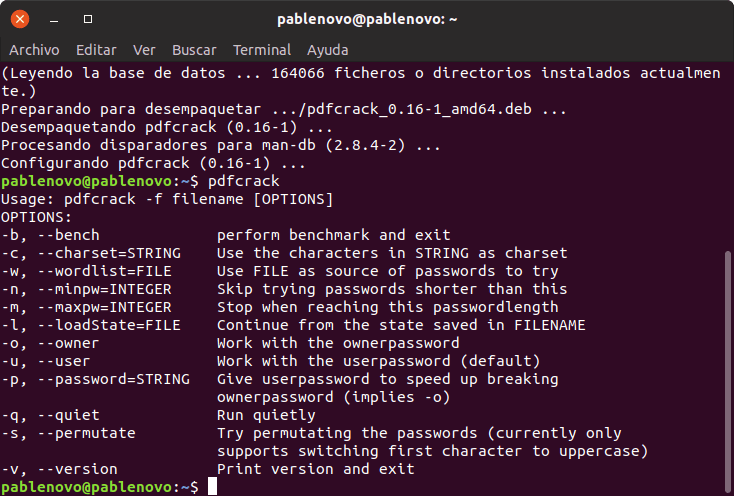
Alt dette vises hvis vi utfører kommandoen «pdfcrack» uten å legge til noe alternativ eller fil til den. Det er det samme som i andre programmer hvis vi legger til "hjelp", "?" eller noe lignende.
Lås opp en pdf raskere
Problemet med pdfcrack er at den bare bruker en prosessor. Det gode? Hva vi kan starte opptil tre prosesser med tre forskjellige kjerner, alle i samme terminalvindu. For å gjøre dette, som i andre terminalkommandoer, vil vi legge til bokstaven "&" mellom kommandoene. For eksempel:
pdfcrack -f prueba.pdf & pdfcrack -f prueba.pdf -c ccoeh & pdfcrack -f prueba.pdf -c 100690 -n=5
Med ovennevnte vil et av alternativene søke generelt, det andre vil søke med bokstavene «ccoeh» og det tredje med tallene «100690».
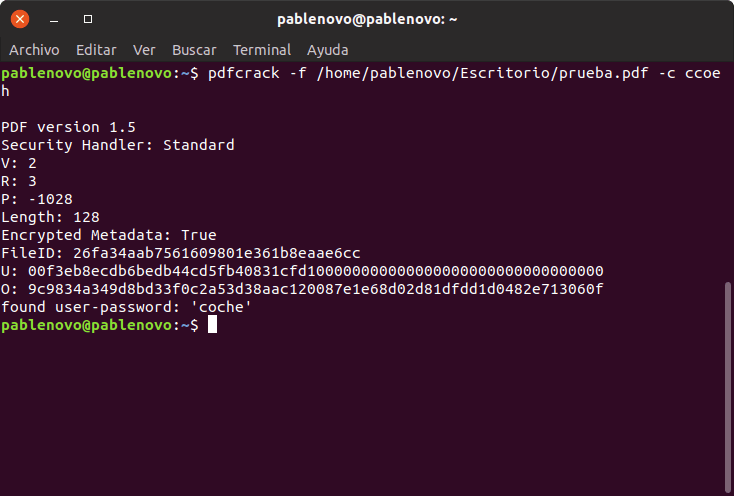
I eksemplet som jeg tar med deg, har jeg beskyttet filen «test.pdf« med passordet «bil» (derav bokstavene ovenfor). Som du kan se, har han oppnådd det takket være det andre alternativet som jeg har angitt. I et tilfelle der vi setter bokstavene den skal ha, resultatet blir øyeblikkelig, det varer ikke et sekund på en ikke veldig kraftig datamaskin.
Når vi er ferdige, hvis vi vil være sikre på at pdfcrack slutter å kjøre, vil vi skrive kommandoen:
killall pdfcrack
I tilfelle det er noe veldig viktig, er det beste vi kan gjøre å lagre øktene og fortsette dem på et annet tidspunkt. Dette lar oss slå av datamaskinen når vi vil, så, ingen tidsbegrensning, det skal ikke være noe passord som kan motstå oss.
Vet du allerede hvordan du låser opp en PDF med dette kraftige verktøyet?